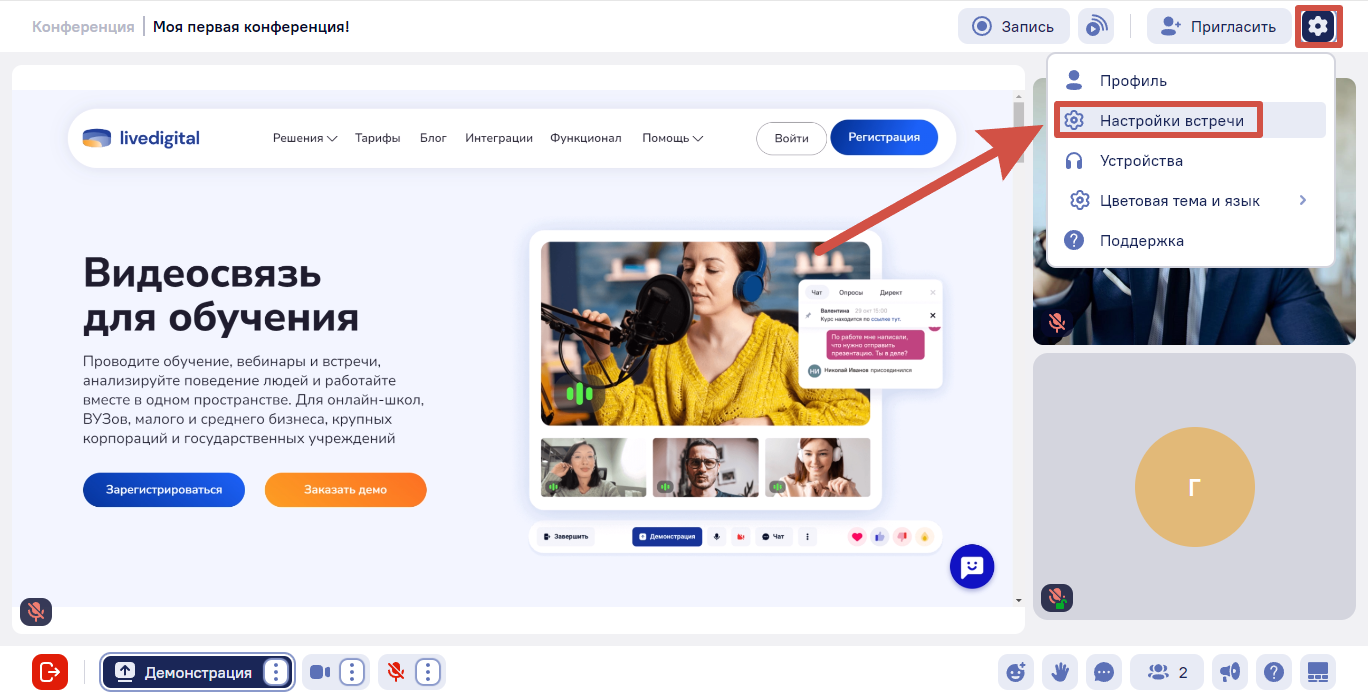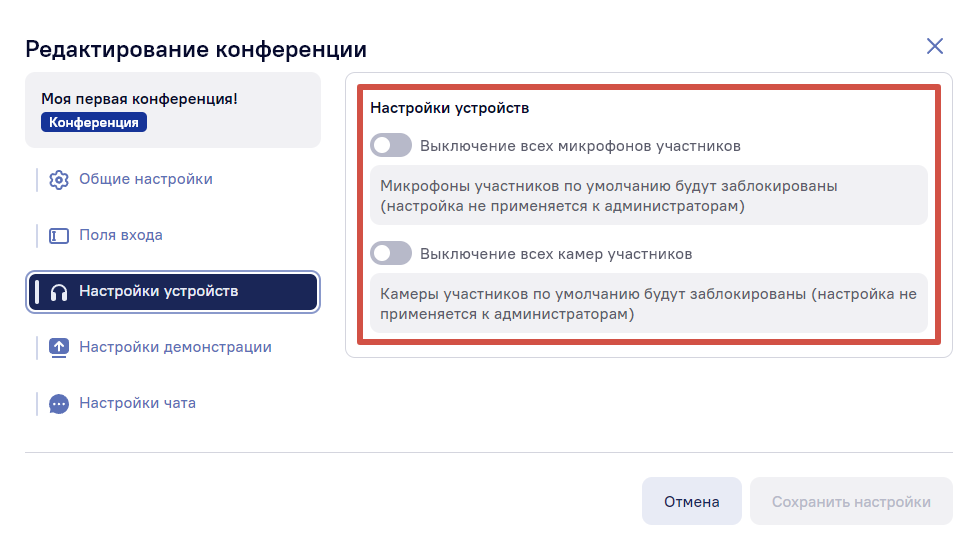Включение и отключение камеры и микрофона
Чтобы отключить камеру и микрофон себе, нажмите на соответствующие иконки внизу экрана, либо используйте горячие клавиши:
Для микрофона - Space (пробел)
Для камеры - С
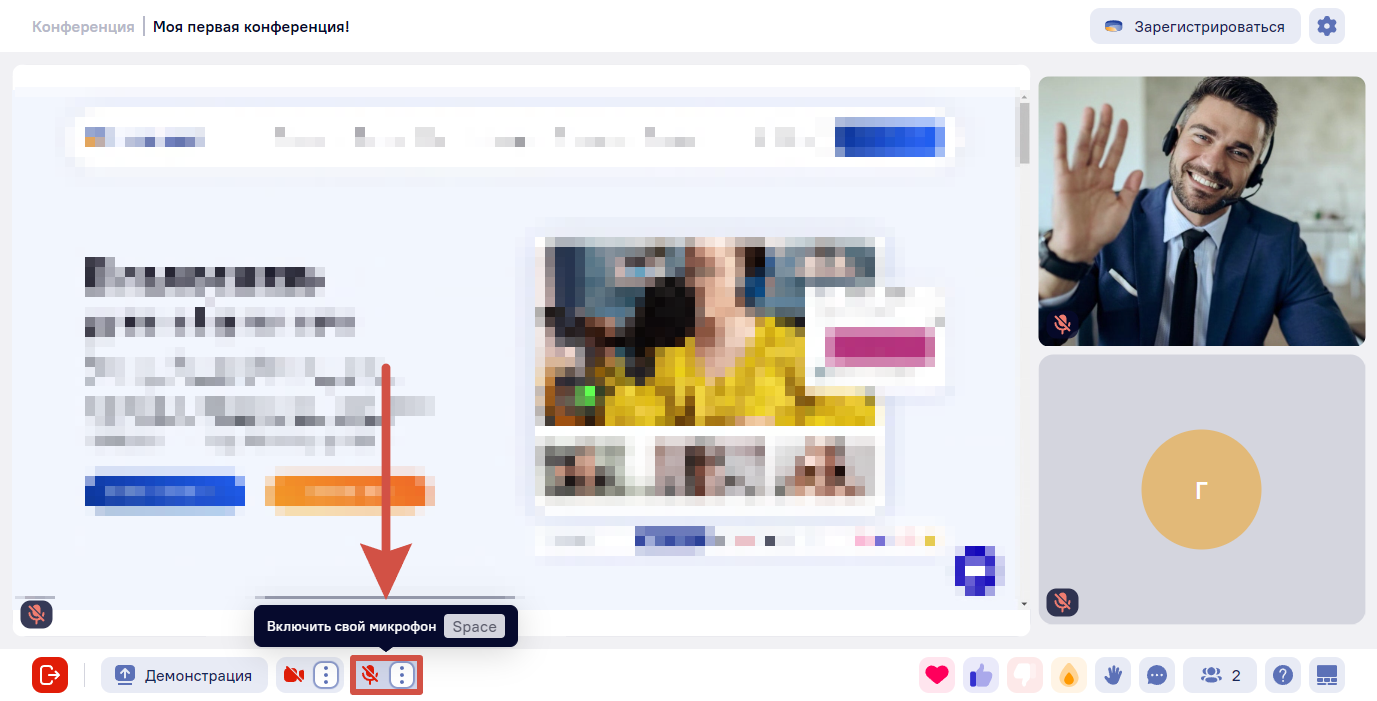
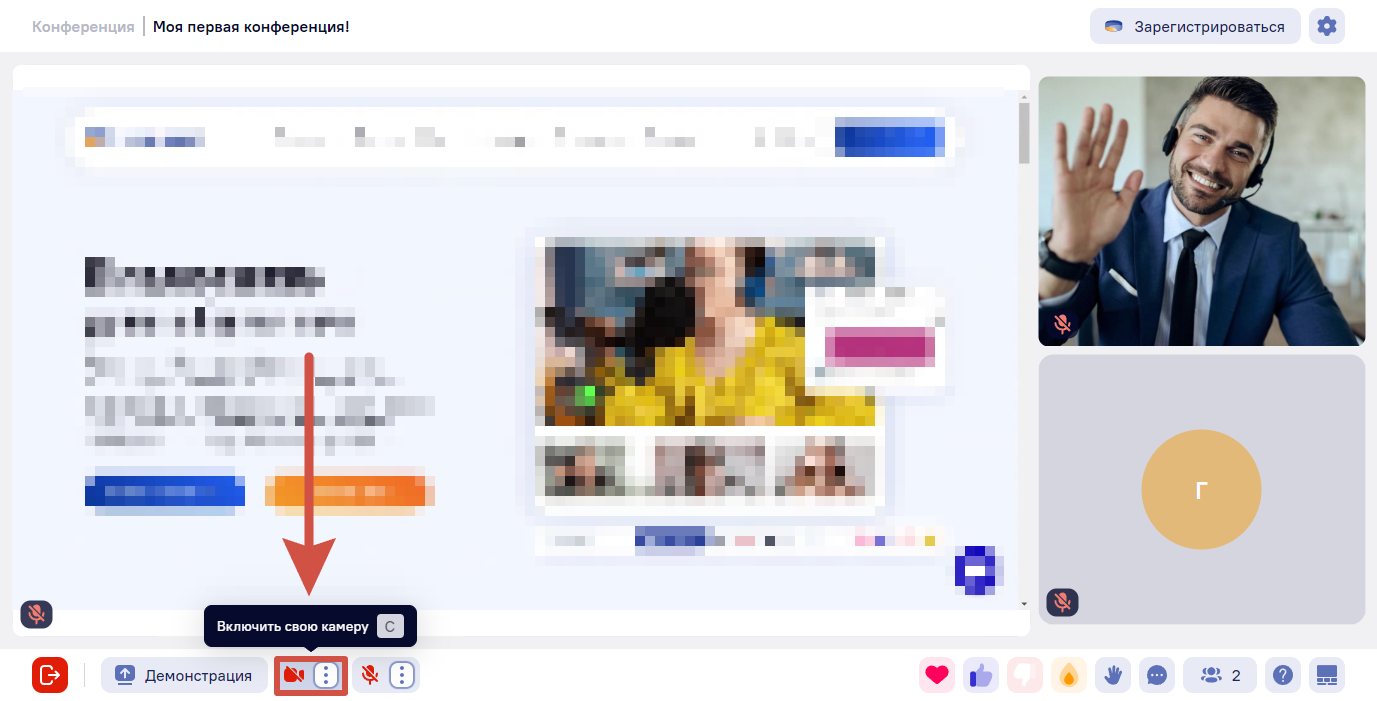
Администратор имеет возможность принудительно отключать камеру и микрофон, любому из участников встречи, даже другим администраторам. Если вам отключили микрофон или камеру, с этим сделать ничего выйдет до тех пор, пока администратор не разблокирует устройства обратно.
Есть два способа заблокировать микрофон и один способ заблокировать видео.
Отключение микрофона
Наведите курсор мыши на иконку микрофона гостя. Нажмите на иконку микрофона и участник не сможет говорить. Нажмите еще раз, чтобы разблокировать.
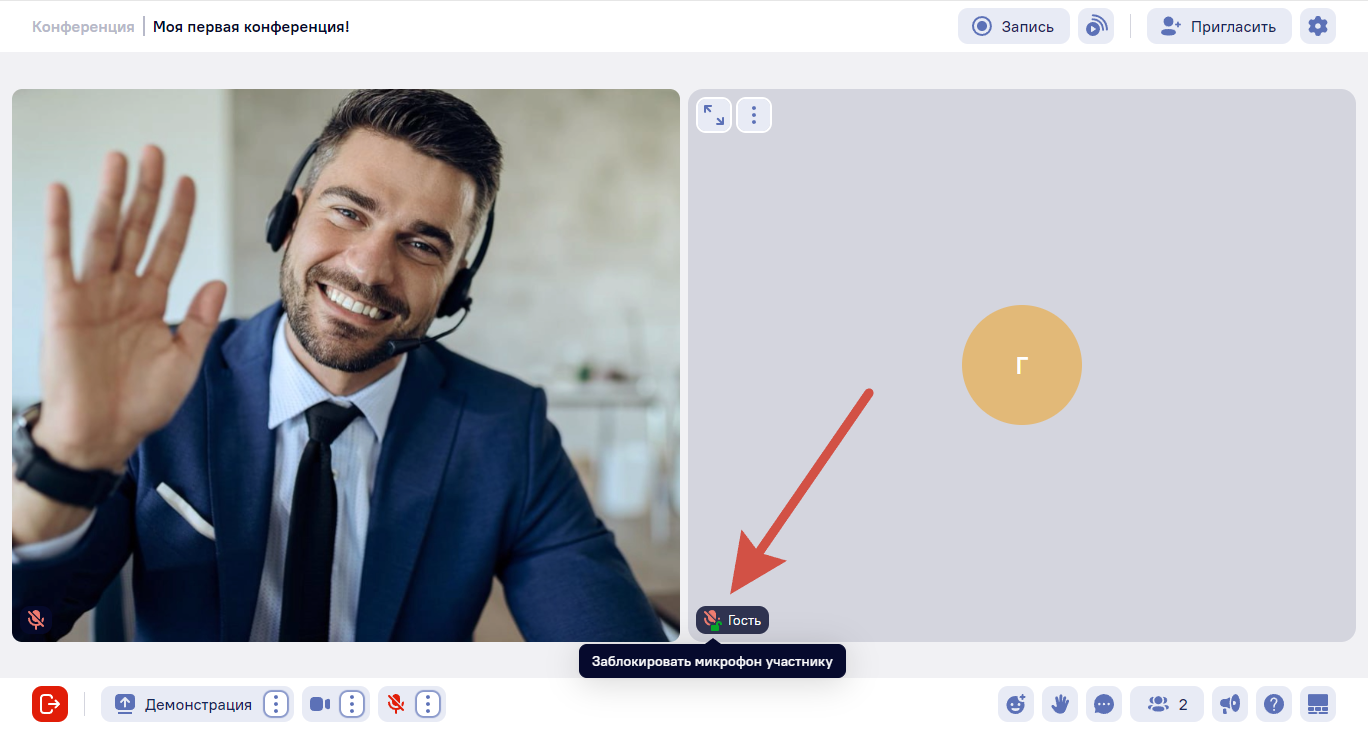 Вид администратора
Вид администратора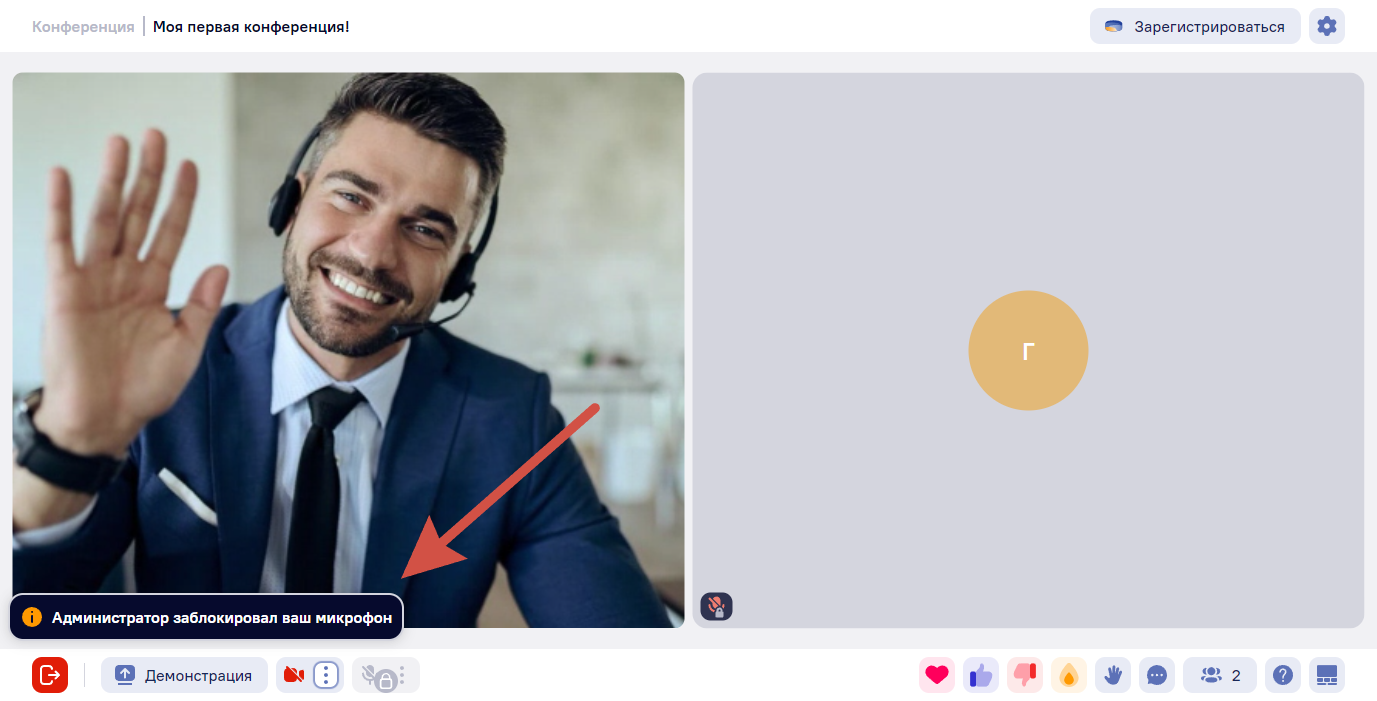
Вид гостя после запрета администратора
Отключение микрофона и камеры
Нажмите на кнопку «Пользователи» в нижней правой части экрана.
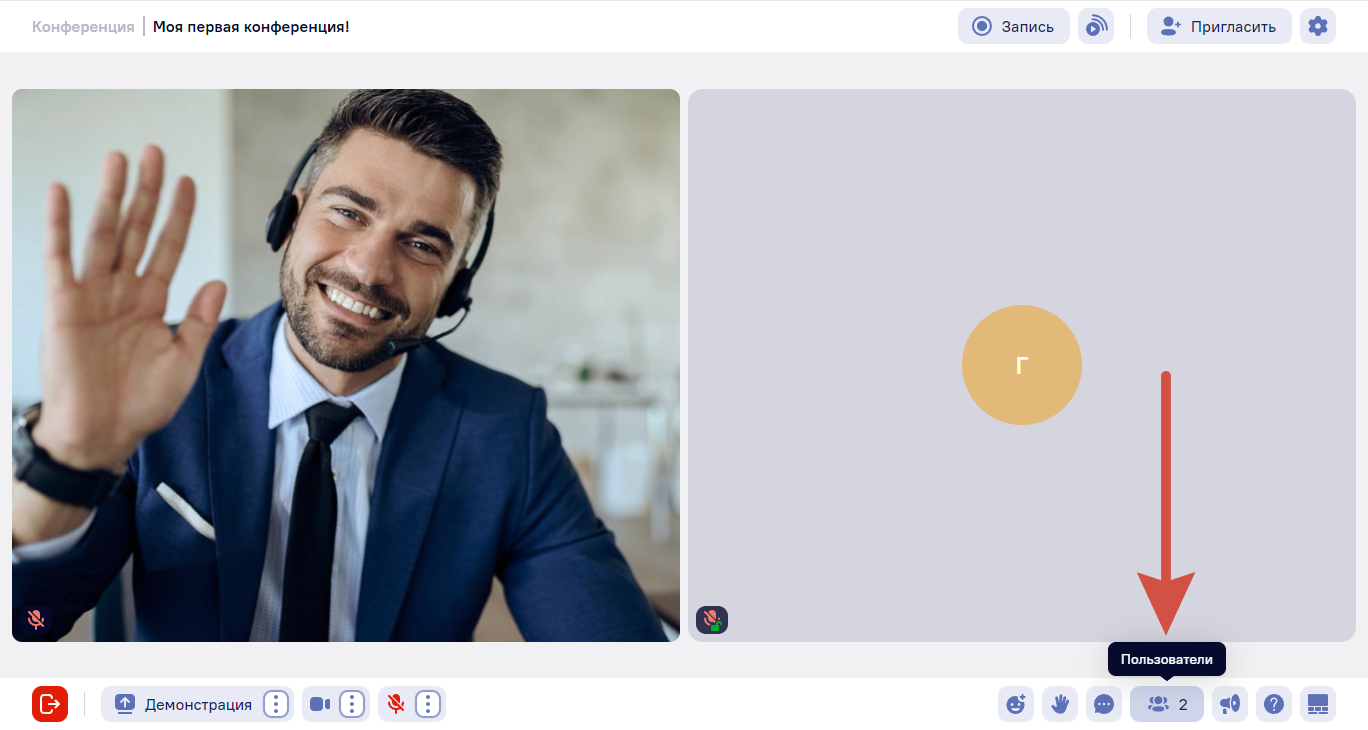
Откроется меню со всеми пользователями, кто находится в комнате. Напротив каждого есть иконка камеры и микрофона. Нажимая на них, вы можете заблокировать/разблокировать камеру или микрофон, также вы можете заблокировать/разблокировать камеру или микрофон одновременно всем участникам, клавишами рядом с надписью «Участники». Блокировка работает даже при включенных устройствах. Как и в прошлом способе, заблокированный пользователь не может использовать устройства, пока их не разблокируют.
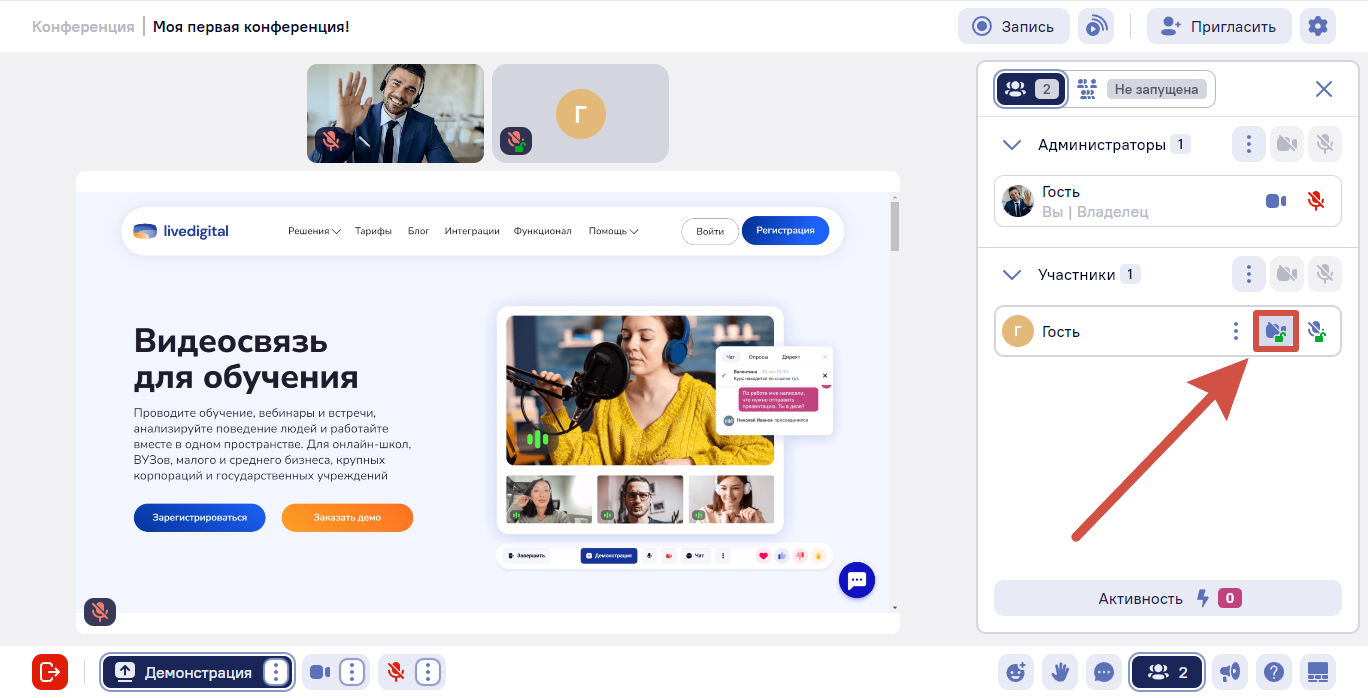
Вид со стороны администратора
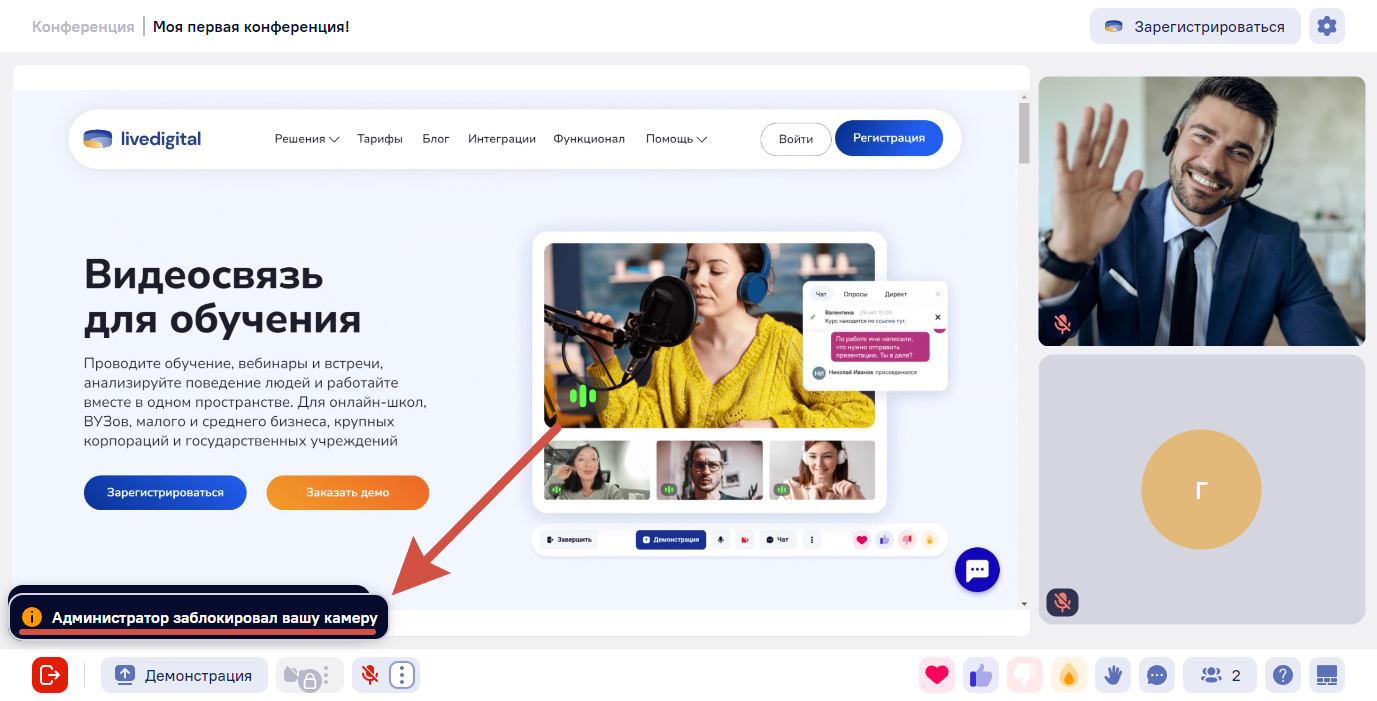
Вид со стороны участника
Важно! Гостю также доступна вкладка «Пользователи» на которой он видит список пользователей и актуальный статус устройств.
Настроить возможность включать/выключать микрофон и веб-камеру у участников можно по кнопке «Настройки встречи», в правом верхнем углу, в меню настроек.